如何使用Android操作的按下事件?
此示例演示如何在Android中使用动作按下事件。
步骤1 −在Android Studio中创建一个新项目,转到文件⇒新建项目并填写所有必需的详细信息以创建一个新项目。
步骤2 −将以下代码添加到 res/layout/activity_main.xml 中。
<?xml version="1.0" encoding="utf-8"?> <LinearLayout xmlns:android="http://schemas.android.com/apk/res/android" xmlns:app="http://schemas.android.com/apk/res-auto" xmlns:tools="http://schemas.android.com/tools" android:layout_width="match_parent" android:gravity="center" android:layout_height="match_parent" tools:context=".MainActivity" android:orientation="vertical"> <TextView android:id="@+id/actionEvent" android:textSize="40sp" android:layout_marginTop="30dp" android:layout_width="wrap_content" android:layout_height="match_parent" /> </LinearLayout>
在上述代码中,我们采用了一个文本视图来执行操作按下事件。
步骤3 −将以下代码添加到 src/MainActivity.java
package com.example.myapplication;
import android.annotation.SuppressLint;
import android.os.Build;
import android.os.Bundle;
import android.support.annotation.RequiresApi;
import android.support.v4.view.MotionEventCompat;
import android.support.v7.app.AppCompatActivity;
import android.view.MotionEvent;
import android.view.View;
import android.widget.TextView;
import android.widget.Toast;
public class MainActivity extends AppCompatActivity {
TextView textView;
@SuppressLint({"RestrictedApi", "ClickableViewAccessibility"})
@RequiresApi(api = Build.VERSION_CODES.N)
@Override
protected void onCreate(Bundle savedInstanceState) {
super.onCreate(savedInstanceState);
setContentView(R.layout.activity_main);
TextView actionEvent = findViewById(R.id.actionEvent);
actionEvent.setText("Action Down");
actionEvent.setOnTouchListener(new View.OnTouchListener() {
@Override
public boolean onTouch(View v, MotionEvent event) {
int action = MotionEventCompat.getActionMasked(event);
if (action == MotionEvent.ACTION_DOWN) {
Toast.makeText(MainActivity.this, "Clicked on textview", Toast.LENGTH_LONG).show();
return true;
}
return false;
}
});
}
}让我们尝试运行你的应用程序。我假设你已将你的Android移动设备与你的电脑连接。要从android studio运行应用,请打开你项目中的一个活动文件,然后单击工具栏中的运行 ![]() 图标。选择你的移动设备作为选项,然后查看将显示你默认屏幕的移动设备——
图标。选择你的移动设备作为选项,然后查看将显示你默认屏幕的移动设备——
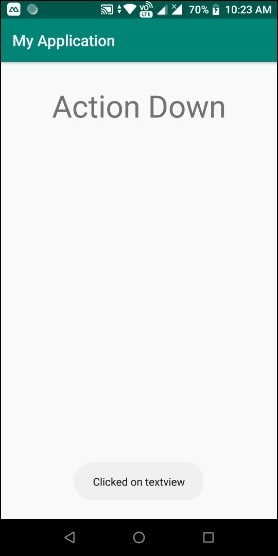
单击此处 下载项目代码

广告

 数据结构
数据结构 网络
网络 关系型数据库管理系统
关系型数据库管理系统 操作系统
操作系统 Java
Java iOS
iOS HTML
HTML CSS
CSS Android
Android Python
Python C编程
C编程 C++
C++ C#
C# MongoDB
MongoDB MySQL
MySQL Javascript
Javascript PHP
PHP